win11总是蓝屏怎么办 windows11老是蓝屏的解决教程
平时使用电脑的时候,很多人发现总是会遇到各种各样的问题,比如近日有用户升级到win11系统之后,反映说遇到了总是蓝屏的情况,很多人遇到这样的问题都不知道该怎么办,为了帮助到大家,本文这就给大家介绍一下windows11老是蓝屏的解决教程供大家参考吧。
win11蓝屏的原因可能有很多,但一般可以归纳为以下几类:
1、硬件故障:如果您的电脑硬件存在问题,如内存条、硬盘、显卡等部件损坏、松动或不兼容,可能会导致系统无法正常读取或写入数据,从而引发蓝屏。您可以检查您的电脑硬件是否完好,是否符合windows11的最低配置要求,是否需要更换或升级。
2、驱动程序问题:如果您的电脑驱动程序存在问题,如过时、损坏、冲突或不兼容,可能会导致系统无法正常识别或控制硬件,从而引发蓝屏。您可以检查您的电脑驱动程序是否最新,是否适合windows11,是否需要更新或卸载。
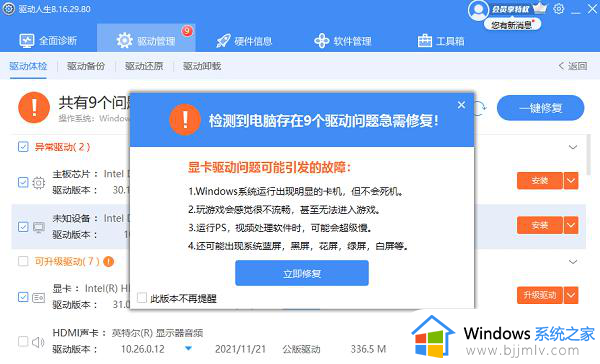
3、软件程序问题:如果您的电脑软件程序存在问题,如病毒、恶意软件、系统文件损坏、注册表错误或不兼容,可能会导致系统无法正常运行或加载,从而引发蓝屏。您可以检查您的电脑软件程序是否安全,是否适合windows11,是否需要清理或修复。
4、系统设置问题:如果您的电脑系统设置存在问题,如电源管理、系统恢复、启动设置或安全设置等,可能会导致系统无法正常启动或运行,从而引发蓝屏。您可以检查您的电脑系统设置是否正确,是否需要调整或还原。
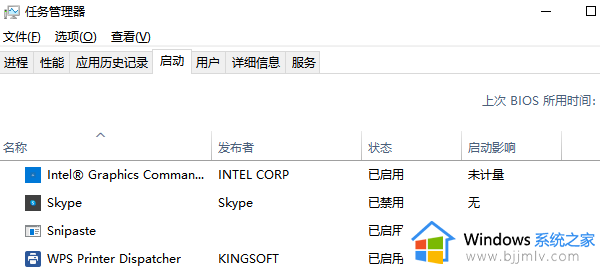
根据不同的蓝屏原因,您可以采取不同的解决方法,以下是一些常用的方法:
1、重启电脑:有时候,蓝屏只是一次偶然的错误,重启电脑就可以恢复正常。您可以按下电源键强制关机,然后再重新开机,看看是否还会出现蓝屏。如果不会,说明问题已经解决;如果还会,说明问题比较严重,需要进一步处理。

2、进入安全模式:安全模式是一种特殊的启动模式,它只加载最基本的驱动程序和服务,可以帮助您排除和解决一些软件程序问题。您可以在电脑开机时按下F8键,选择“启用安全模式”进入,然后在安全模式下,您可以删除或卸载一些最近安装或更新的软件程序,或者使用系统还原或系统文件检查等工具,修复一些系统文件或注册表的问题。
3、更新或卸载驱动程序:驱动程序是连接硬件和系统的桥梁,如果驱动程序出现问题,可能会导致蓝屏。您可以在控制面板中打开设备管理器,查看您的电脑硬件是否有黄色或红色的感叹号,如果有,说明驱动程序有问题。您可以通过“驱动人生”一键检测电脑驱动程序,然后自动下载安装驱动,完成后重启电脑,看看是否解决了蓝屏问题。
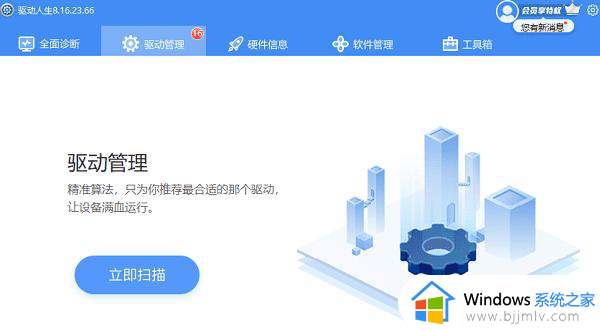
4、检查或更换硬件:硬件故障是导致蓝屏的最严重的原因,如果您的电脑硬件存在问题,可能需要专业的技术人员来检查或更换。您可以使用一些硬件检测工具,如CPU-Z、GPU-Z、CrystalDiskInfo等。查看您的电脑硬件的状态和性能,如果发现有异常或损坏的情况,您可以尝试更换或修理该硬件,或者联系电脑厂商或售后服务。
上述给大家介绍的就是win11总是蓝屏的详细解决方法,如果你有遇到一样情况的话,可以参考上述方法步骤来进行解决吧。
win11总是蓝屏怎么办 windows11老是蓝屏的解决教程相关教程
- windows11经常蓝屏重启怎么办 win11老是蓝屏重的解决方法
- windows11频繁蓝屏怎么办 windows11老是蓝屏永久解决办法
- win11总是死机怎么回事 windows11老是死机的解决教程
- win11电脑总是蓝屏如何处理 win11电脑总是莫名其妙蓝屏解决方法
- win11总是黑屏怎么回事 win11经常黑屏的解决教程
- win11 22h2安装蓝屏怎么办 win11升级22H2蓝屏的解决方法
- windows11蓝牙连接不稳定怎么回事 win11连接蓝牙不稳定的解决教程
- 安装win11蓝屏怎么解决 安装win11蓝屏死循环解决办法
- windows11更新后蓝屏怎么回事 win11更新蓝屏如何解决
- win11开机蓝屏无限重启怎么办 win11蓝屏死循环解决办法
- win11恢复出厂设置的教程 怎么把电脑恢复出厂设置win11
- win11控制面板打开方法 win11控制面板在哪里打开
- win11开机无法登录到你的账户怎么办 win11开机无法登录账号修复方案
- win11开机怎么跳过联网设置 如何跳过win11开机联网步骤
- 怎么把win11右键改成win10 win11右键菜单改回win10的步骤
- 怎么把win11任务栏变透明 win11系统底部任务栏透明设置方法
win11系统教程推荐
- 1 怎么把win11任务栏变透明 win11系统底部任务栏透明设置方法
- 2 win11开机时间不准怎么办 win11开机时间总是不对如何解决
- 3 windows 11如何关机 win11关机教程
- 4 win11更换字体样式设置方法 win11怎么更改字体样式
- 5 win11服务器管理器怎么打开 win11如何打开服务器管理器
- 6 0x00000040共享打印机win11怎么办 win11共享打印机错误0x00000040如何处理
- 7 win11桌面假死鼠标能动怎么办 win11桌面假死无响应鼠标能动怎么解决
- 8 win11录屏按钮是灰色的怎么办 win11录屏功能开始录制灰色解决方法
- 9 华硕电脑怎么分盘win11 win11华硕电脑分盘教程
- 10 win11开机任务栏卡死怎么办 win11开机任务栏卡住处理方法
win11系统推荐
- 1 番茄花园ghost win11 64位标准专业版下载v2024.07
- 2 深度技术ghost win11 64位中文免激活版下载v2024.06
- 3 深度技术ghost win11 64位稳定专业版下载v2024.06
- 4 番茄花园ghost win11 64位正式免激活版下载v2024.05
- 5 技术员联盟ghost win11 64位中文正式版下载v2024.05
- 6 系统之家ghost win11 64位最新家庭版下载v2024.04
- 7 ghost windows11 64位专业版原版下载v2024.04
- 8 惠普笔记本电脑ghost win11 64位专业永久激活版下载v2024.04
- 9 技术员联盟ghost win11 64位官方纯净版下载v2024.03
- 10 萝卜家园ghost win11 64位官方正式版下载v2024.03